Miniatyrbilder er ditt varemerke på YouTube. Et godt utformet miniatyrbilde kan være avgjørende for om brukere klikker på videoen din. I denne veiledningen viser jeg deg hvordan du kan lage imponerende miniatyrbilder med Paint.NET. Opplæringen tar deg trinn for trinn gjennom prosessen og gir deg mange designtips.
Viktigste funn
- Bruk ulike lag for hvert element på miniatyrbildet ditt.
- Sørg for at teksten din er lesbar og iøynefallende.
- Eksperimenter med farger og skyggelegging for et unikt utseende.
Trinn for trinn-veiledning
Sett bildestørrelsen og opprett ny ramme
Begynn med å bestemme den optimale størrelsen for miniatyrbildet ditt. Klikk på pluss-symbolet i Paint.NET, velg alternativet "Nytt bilde" og skriv inn målene 1280 x 720 piksler. Dette er standardstørrelsen for YouTube-miniatyrbilder.
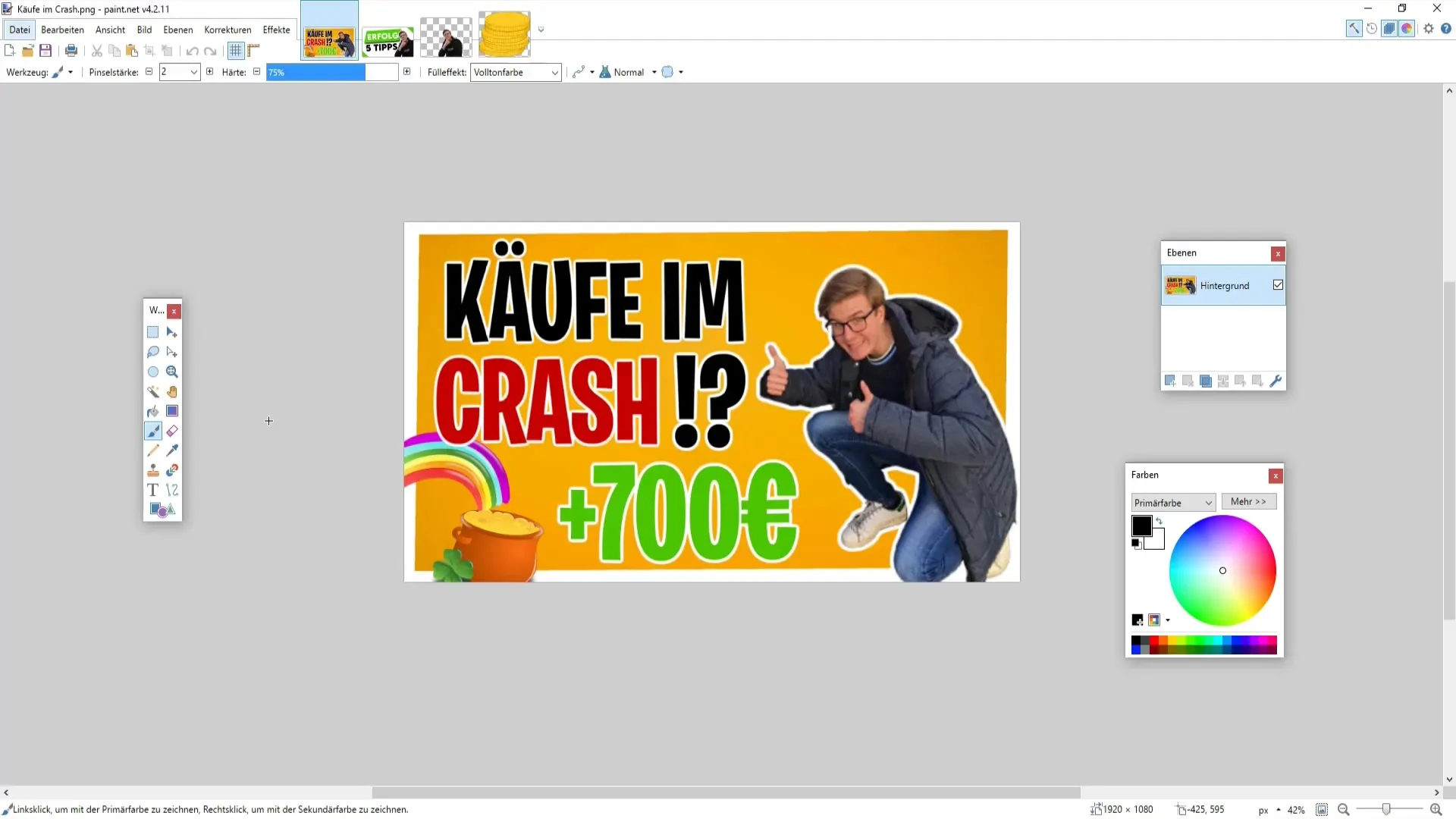
Nå skal vi se hvordan du kan opprette en ramme. Klikk først på pluss-symbolet for å legge til et nytt lag. Hver komponent av miniatyrbildet ditt bør ligge på separate lag, slik at du kan arbeide mer fleksibelt. Velg en pensel med en tykkelse på 20 og velg enten en rektangulær eller avrundet firkant.
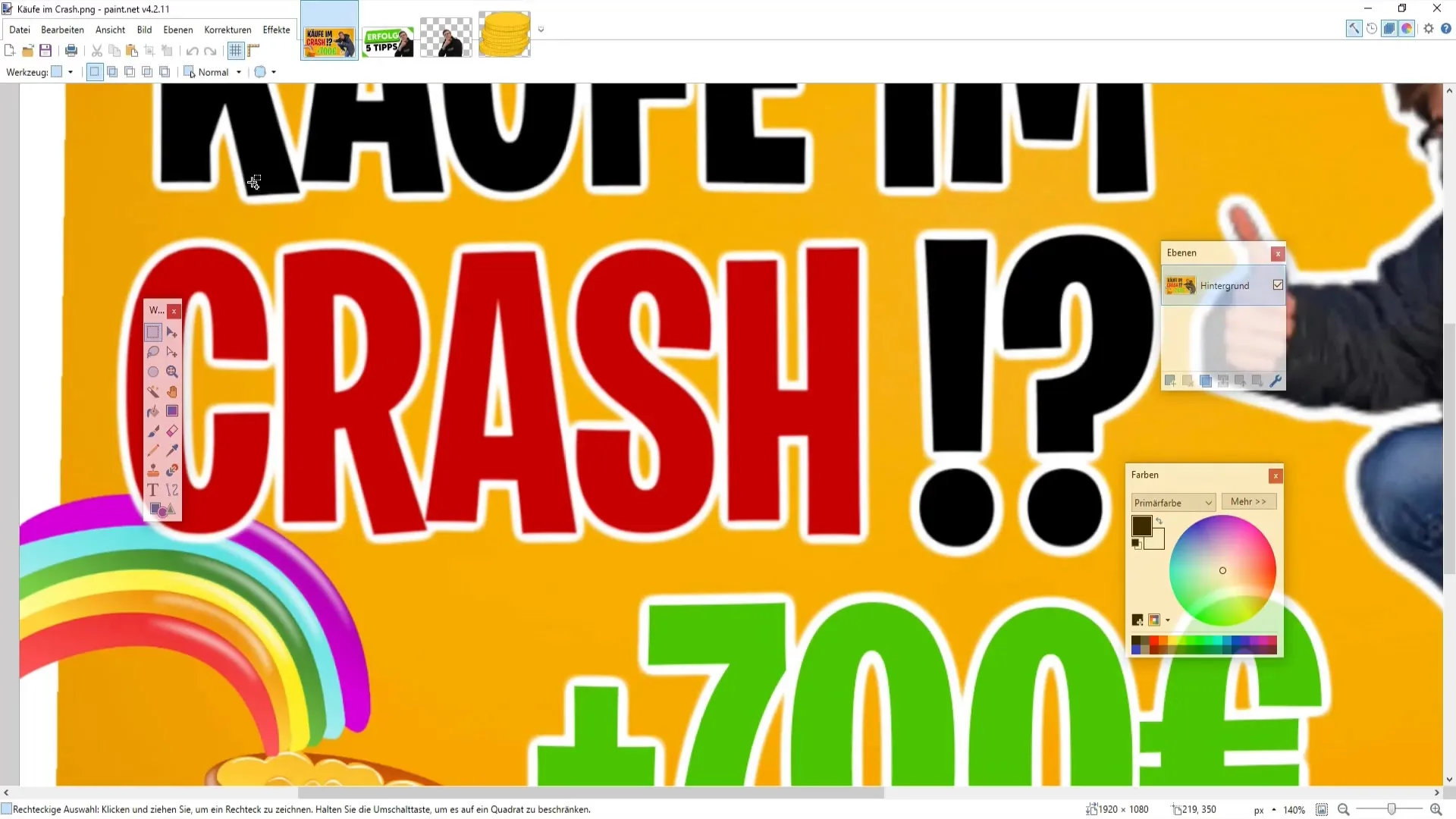
Dra deretter rektangelet til ønsket størrelse. Sørg for at rammen ser solid ut. Øk penseltykkelsen til 25 for å gjøre rammen litt tykkere. Pass på at hjørnene ikke stikker utenfor kanten, da de senere kan bli kuttet bort på YouTube.
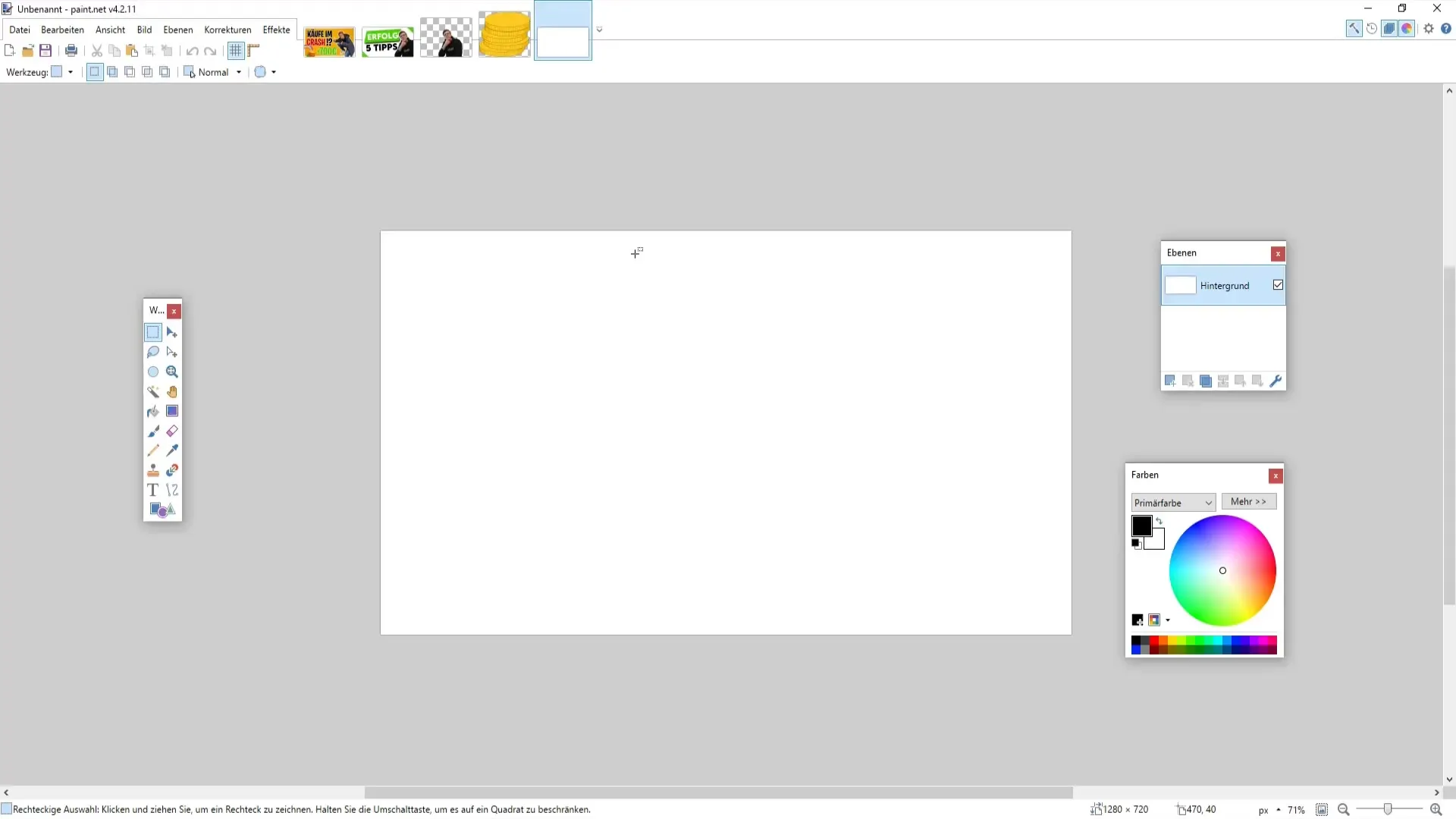
Tilpasse rammenes farge og sette inn bildet ditt
Du kan nå endre fargen på rammen. For eksempel kan du gjøre den gul for å markere den. Velg riktig farge fra fargepaletten.
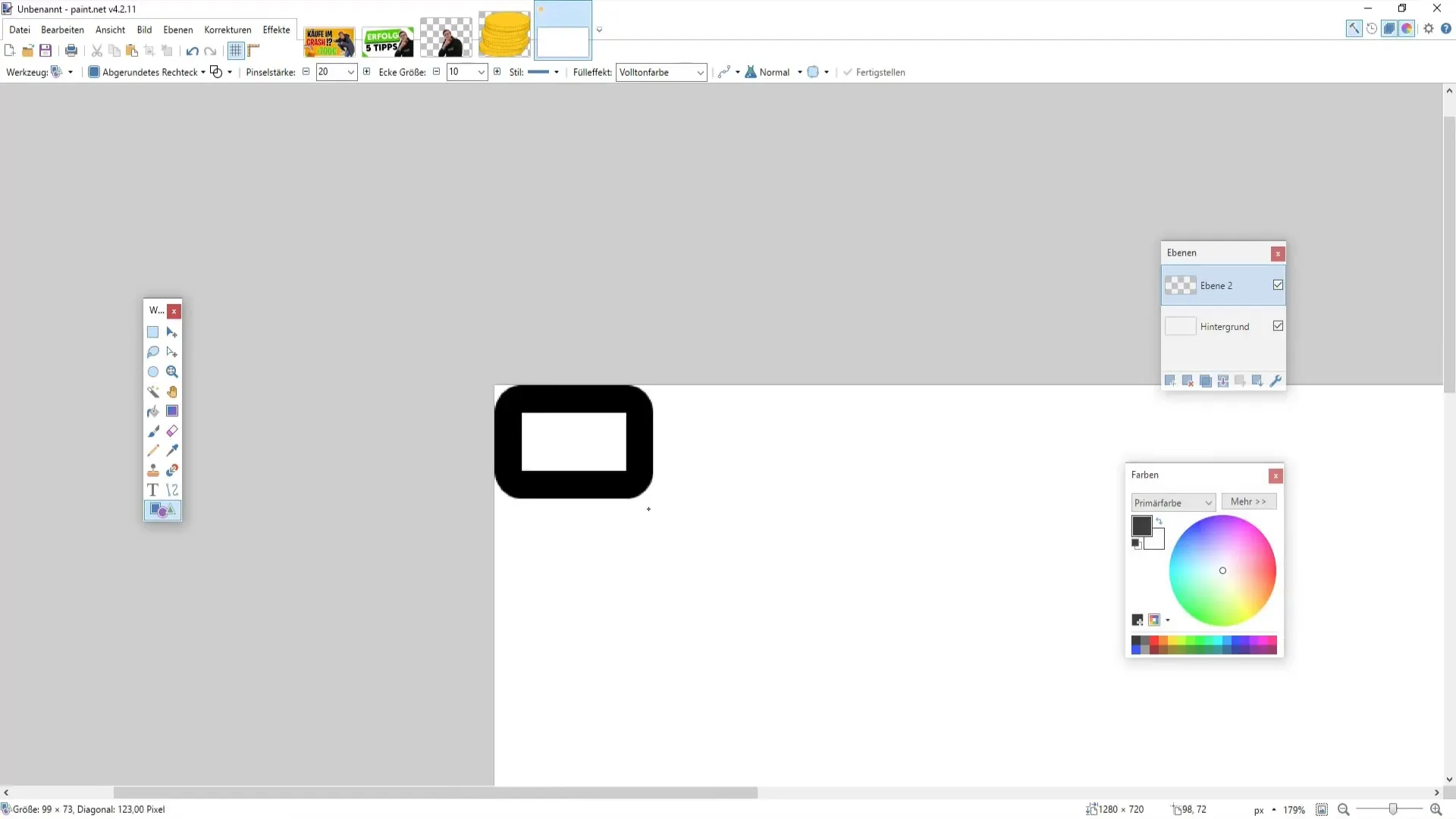
Når rammen er klar, er det tid for å sette inn ditt eget bilde. Finn et bilde av deg selv som du tidligere har klippet ut, og legg det inn på et nytt lag. Sørg for at dette laget er under rammelaget. Dette oppnår du ved å dra laget med bildet nedover.
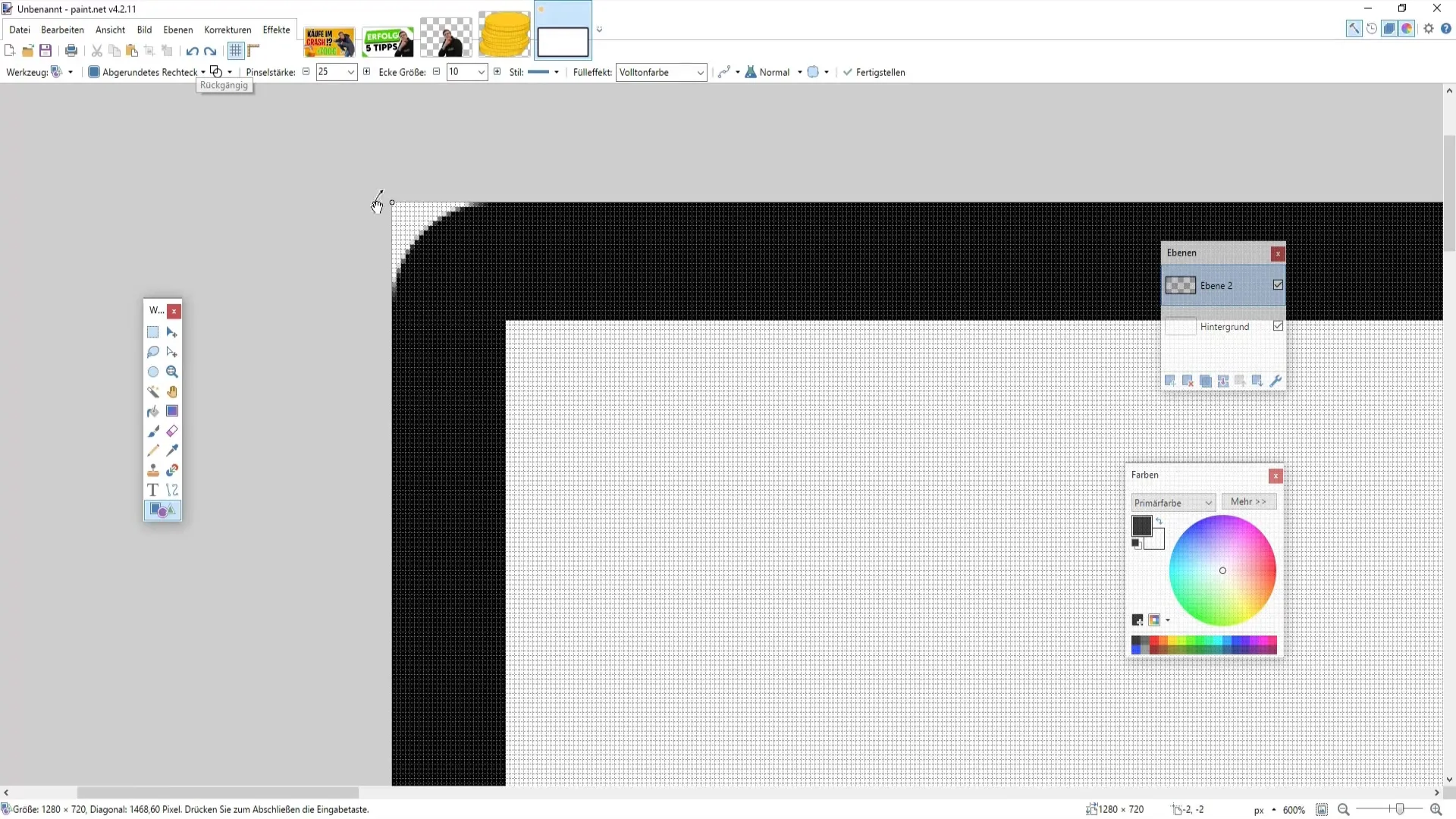
Hvis du vil legge til ekstra rammer rundt bildet ditt, kan du bruke et tillegg. Velg objektet og deretter rammefunksjonen. Her kan du justere fargen og tykkelsen på rammen, slik at den passer godt til miniatyrbildet ditt.
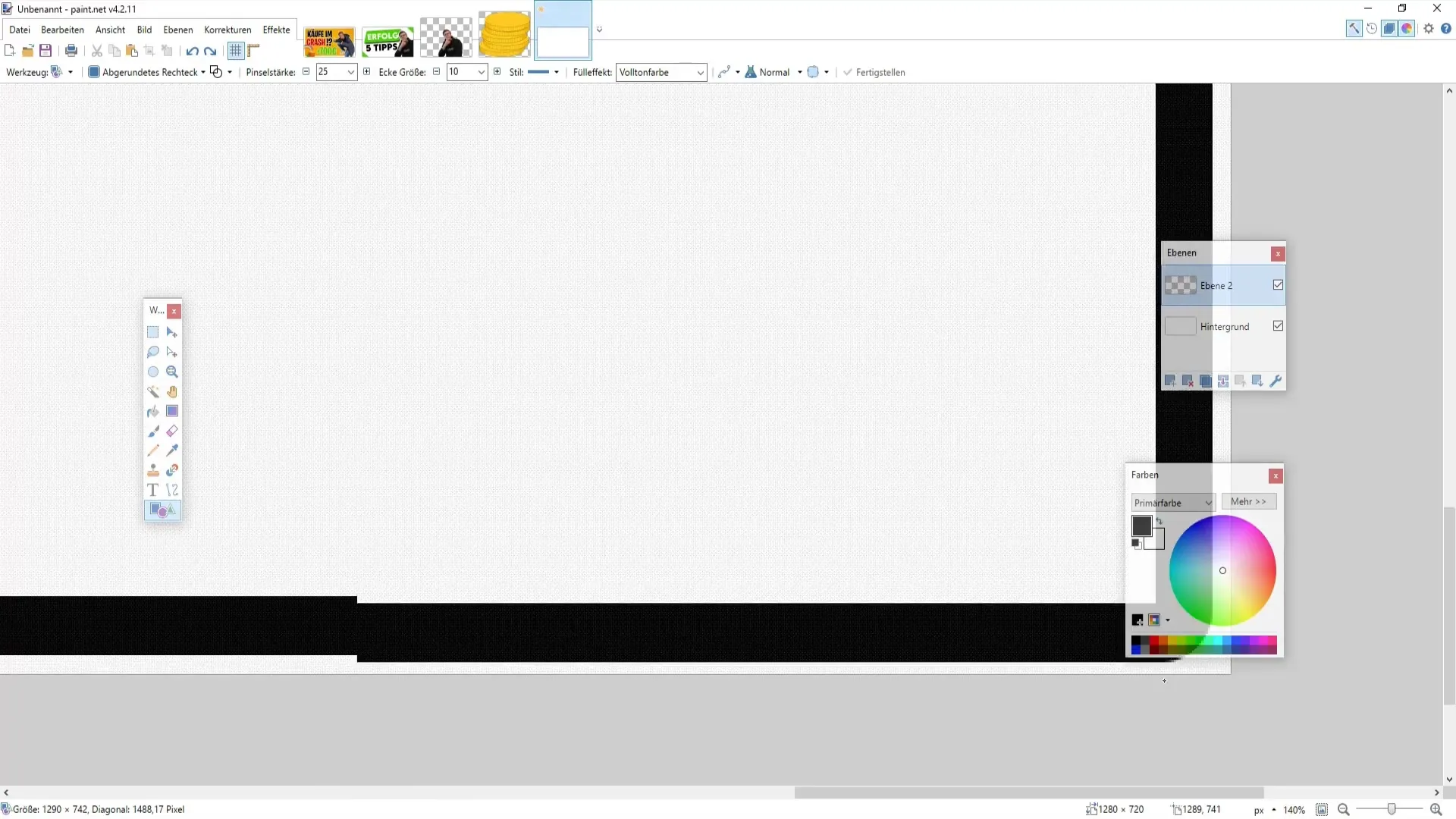
Legge til tekst og designe
Gå nå videre med å legge til tekst i miniatyrbildet ditt. Opprett igjen et nytt lag og velg denne gangen en enkel firkant for tekstfeltet. Velg en iøynefallende farge, som en kraftig grønn, for teksten din. Jeg anbefaler å velge en skrifttype som er lett å lese; du kan for eksempel bruke "Lemon Milk".
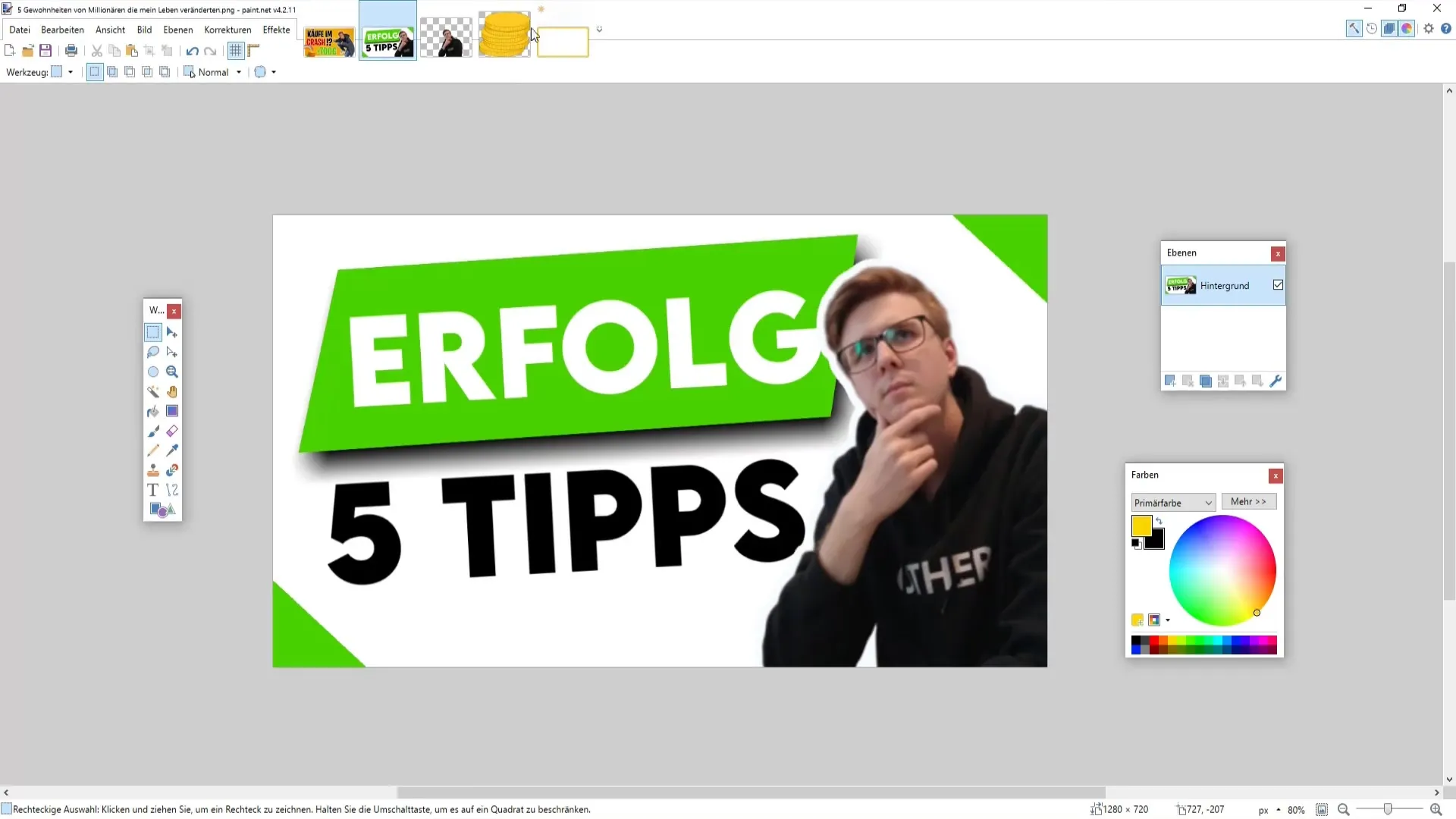
Etter at du har skrevet inn teksten, juster størrelsen ved å holde Ctrl-knappen nede og dra hjørnene på tekstfeltet. Du bør sørge for at teksten er stor nok og i en farge som passer godt til bakgrunnen din.
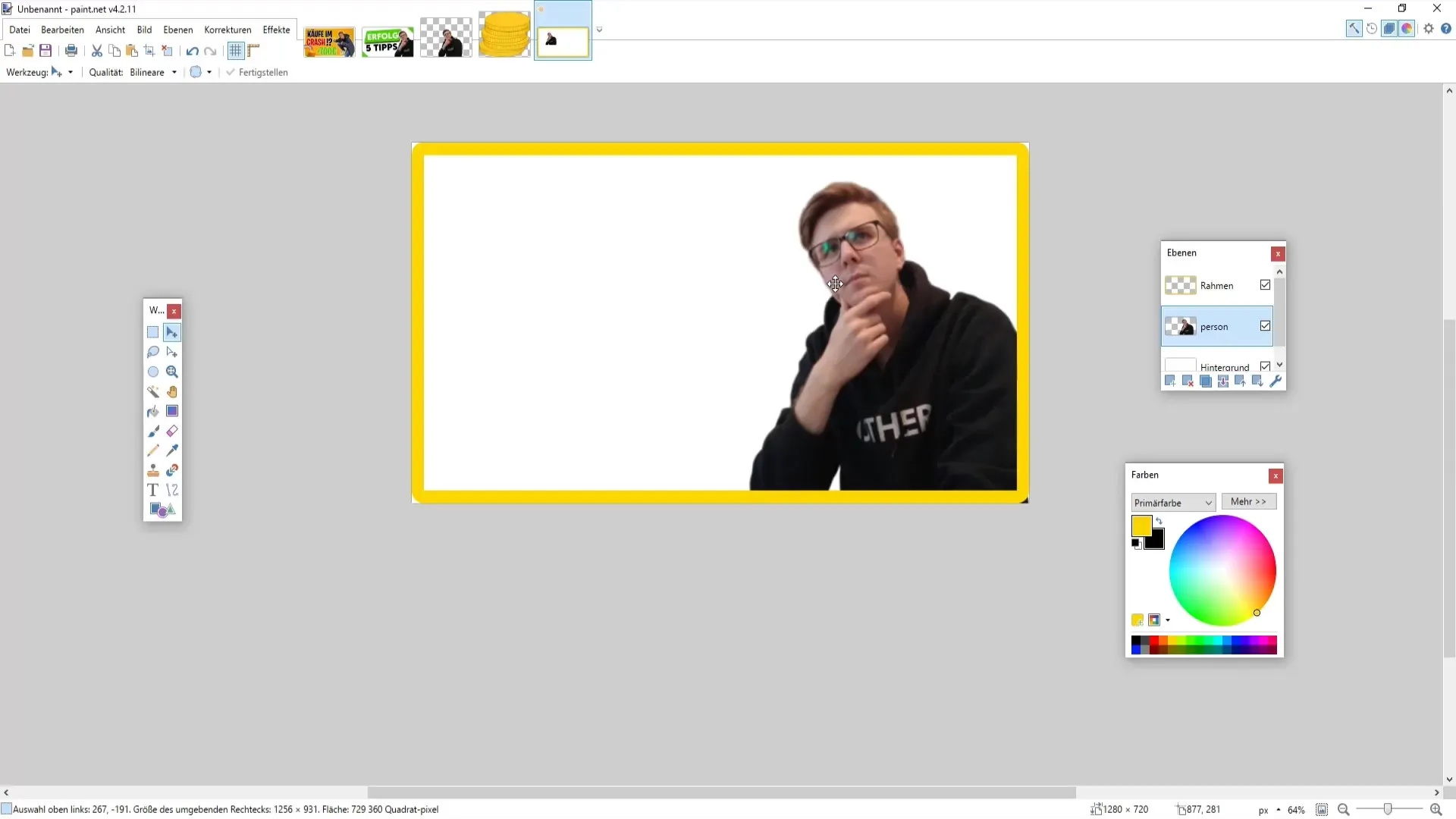
Design bakgrunnen
Nå handler det om å designe bakgrunnen for miniatyrbildet ditt. Du kan bruke bilder fra internettressurser til dette. Åpne det ønskede bildet i Paint.NET og dra det inn i prosjektfilen din. Vær oppmerksom på at hjørnene dine forblir frie, slik at miniatyrbildet ser bra ut når det vises på YouTube.
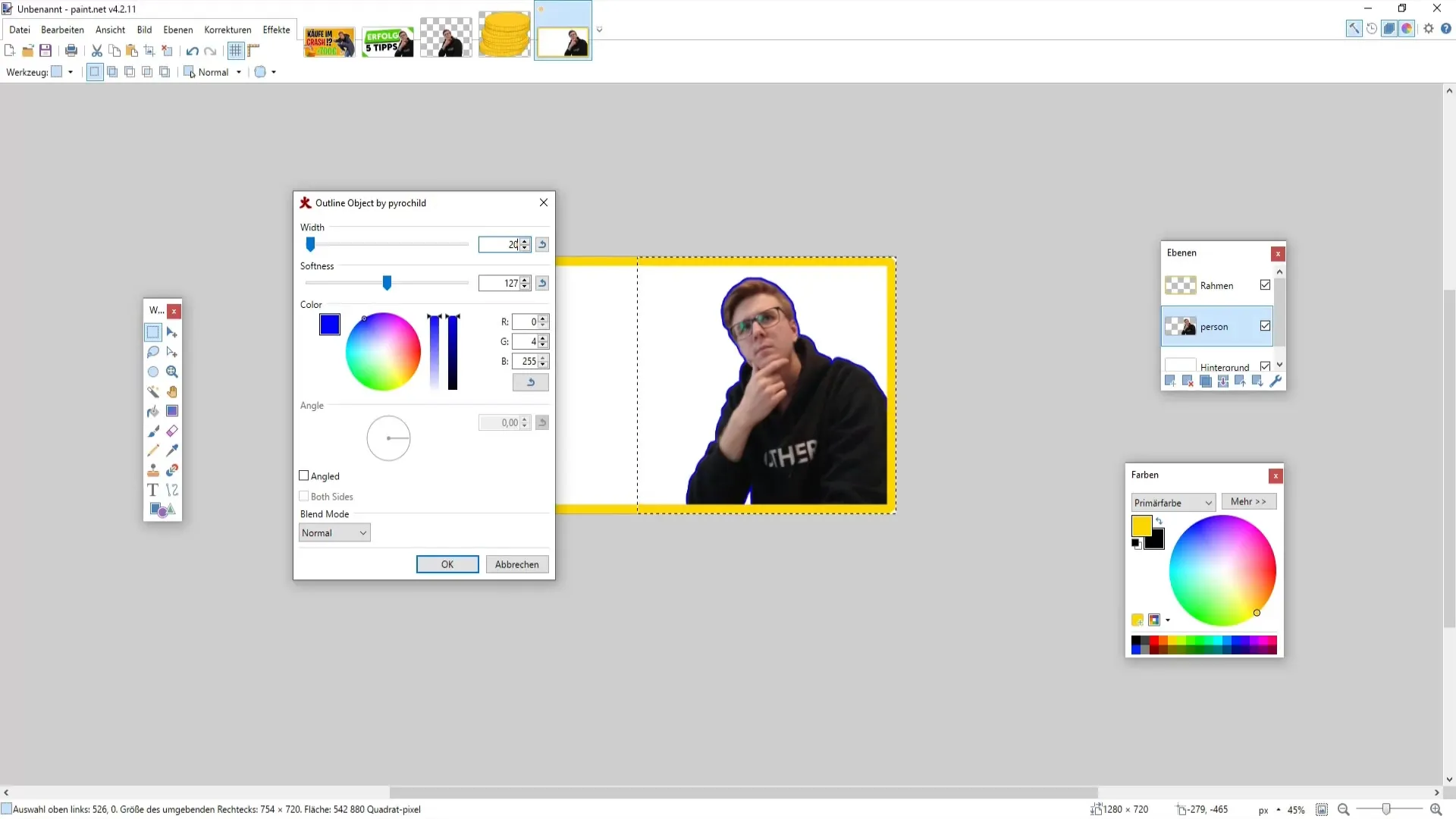
For å forbedre presentasjonen kan du leke med lysstyrke og kontrast. Velg de riktige innstillingene og tilpass verdiene etter din smak for å oppnå en harmonisk helhet.
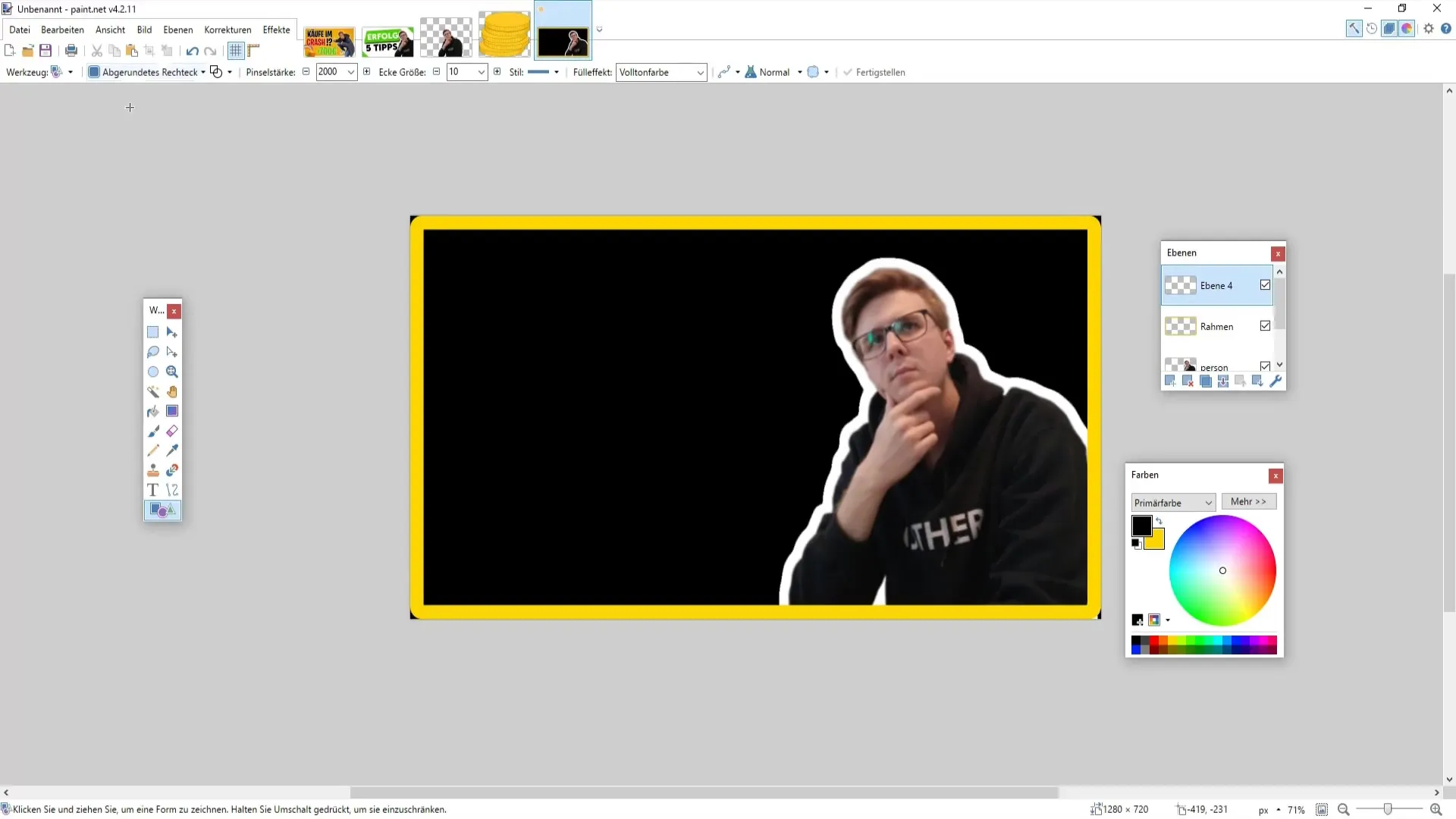
Endelig redigering og lagring
Når du er fornøyd med utformingen, merker du deg de siste endringene. Du kan slå sammen alle lag til en enhet ved å slå sammen lagene nedover. Samtidig bevares lesbarheten og fargeleggingen.
For å lagre miniatyrbildet, gå til "File" > "Save As" og velg PNG-formatet. Formatet er ideelt da det bevarer kvaliteten på bildet.
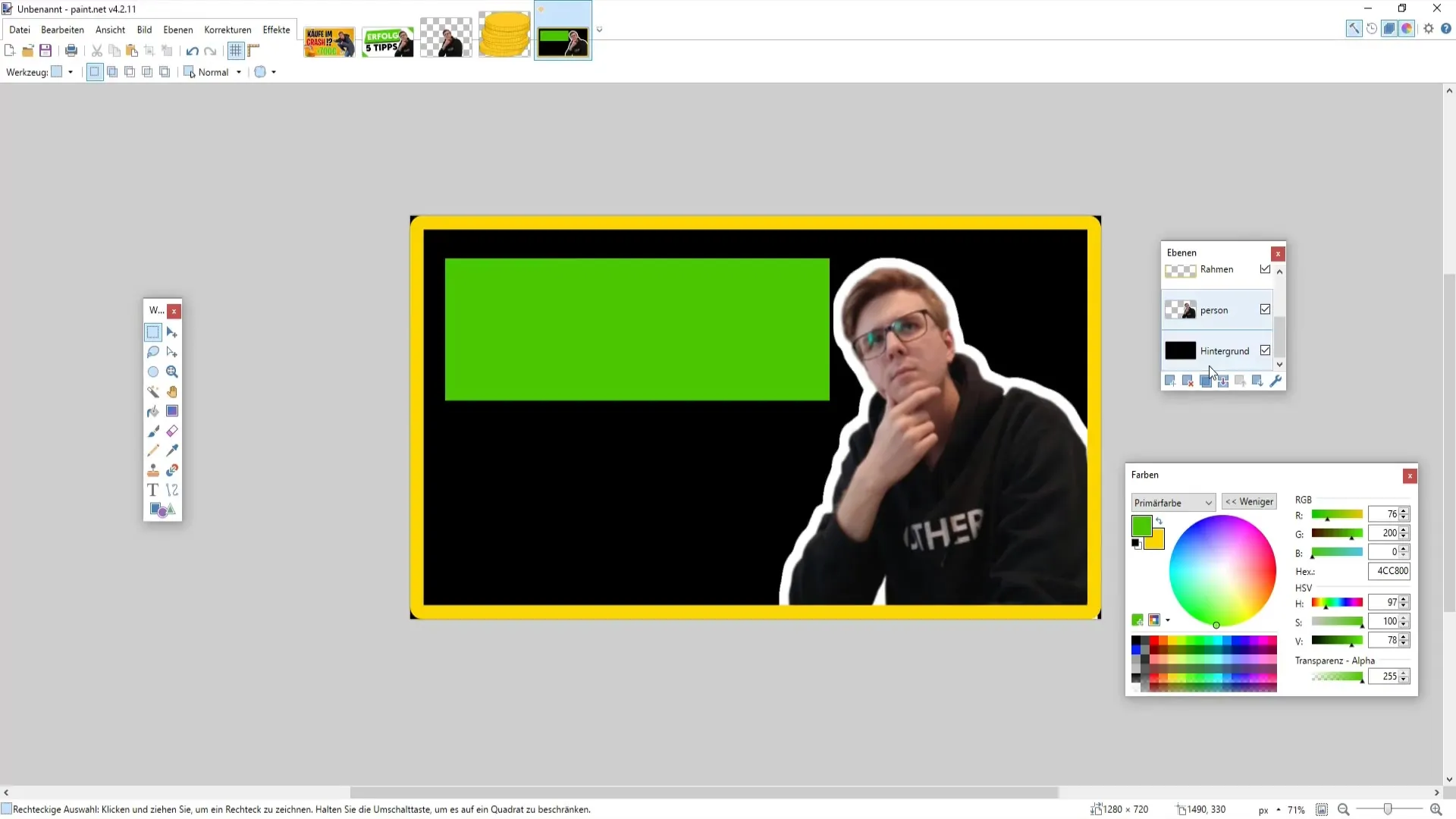
Husk å beholde innstillingene på 32 bit før du lagrer, da dette sikrer best kvalitet. Deretter klikker du på "OK" og bekrefter.
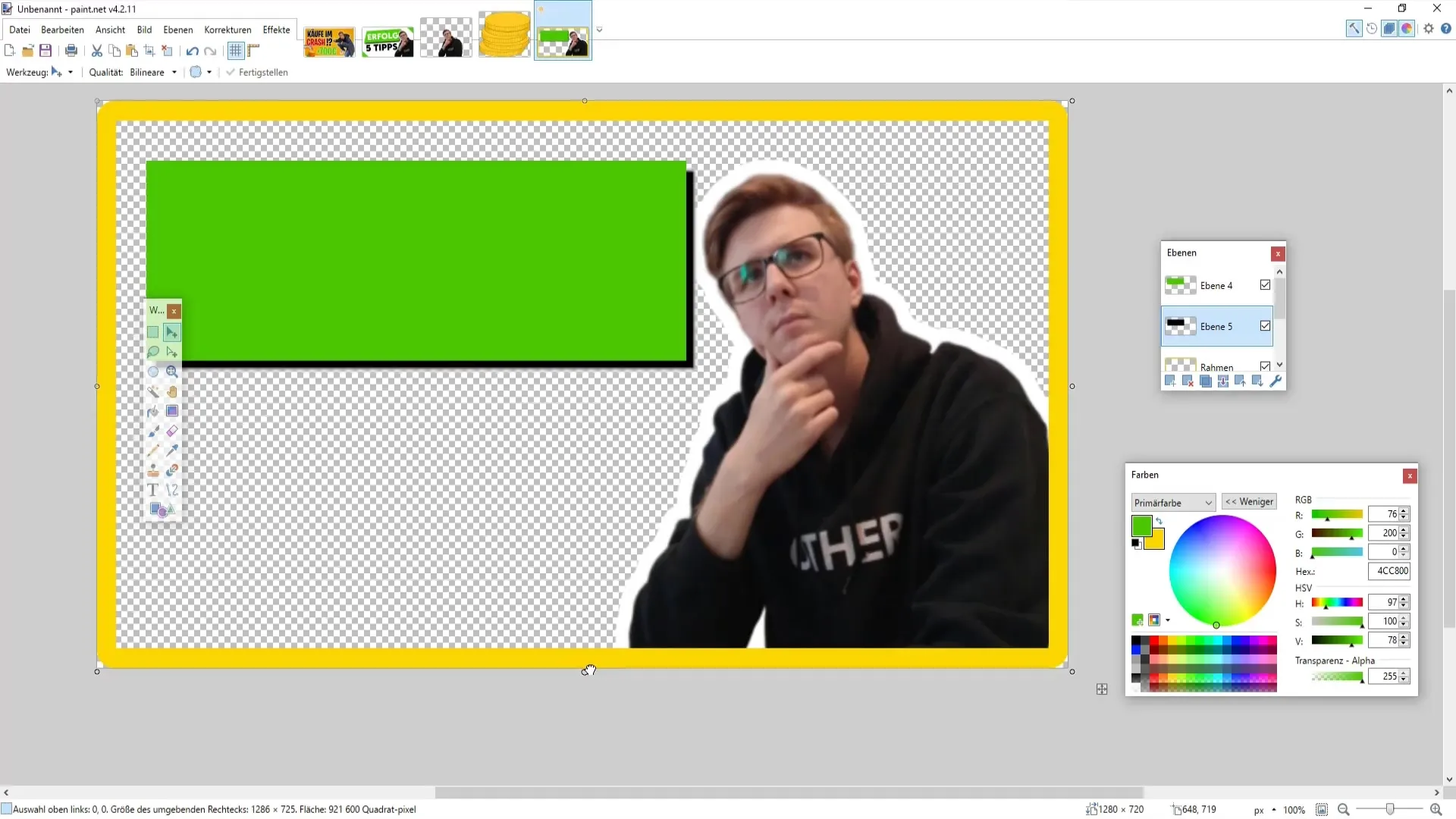
Oppsummering
Du har nå lært alle trinnene for å designe et attraktivt YouTube-miniatyrbilde. Fra å velge riktige bilder til å sette inn tekst - ditt miniatyrbilde vil ikke bare skille seg ut, men også tiltrekke potensielle seere.
Ofte stilte spørsmål
Hvor stort bør et YouTube-miniatyrbilde være?Det optimale formatet for et YouTube-miniatyrbilde er 1280 x 720 piksler.
Hvordan kan jeg lage en ramme rundt bildet mitt?Opprett en ny lag og bruk rektangelverktøyene for å tegne rammearket.
Hvilke skrifttyper passer for miniatyrbilder?Velg lettleste, iøynefallende skrifttyper som "Lemon Milk" eller "Arial Black".
Kan jeg legge til fargegraderinger i miniatyrbildet mitt?Ja, elektriske farger i designet kan gi miniatyrbildet ditt mer dybde.
Hvordan lagrer jeg miniatyrbildet mitt?Lagre miniatyrbildet i PNG-format for best mulig kvalitet.


